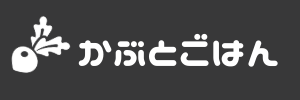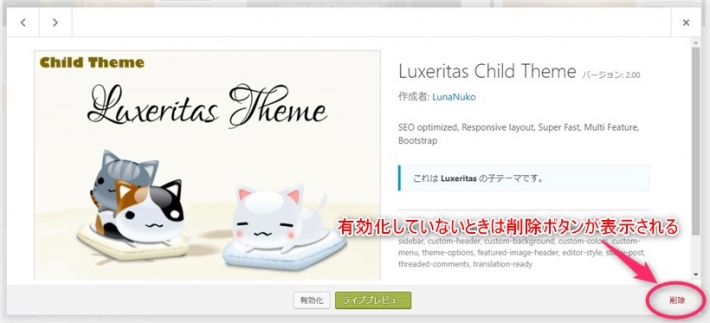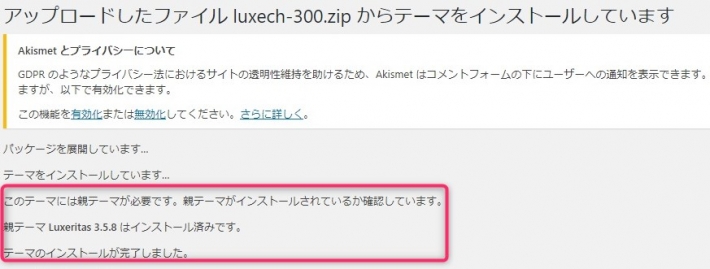PCが壊れた話
Luxeritas(ルクセリタス)子テーマのアップデート方法
WordPressの無料テーマLuxeritas(ルクセリタス)を使いだして早2年ほど。その間親テーマのアップデートは何回か実施したのですが、バックアップが面倒そうなこともあり子テーマのアップデートはせず、ずっとVER2.0.0のままでした。
今回いい加減に子テーマも更新せにゃと一念発起したので自分への備忘録として纏めておきます。
尚、親テーマのアップデート方法は公式サイトに詳しく掲載されているのでそちらを見るのをお勧めします。
子テーマのアップデート方法は様々あるようですが、自分は以下の手順で実施しました。
手順一覧
- 子テーマのカスタマイズ内容をバックアップする
- 最新VERの子テーマファイルをDLする
- 旧VERの子テーマを削除する
- 最新VERの子テーマファイルをアップロードする
- 最新VERの子テーマを有効化し、カスタマイズ内容を復元する
詳細
1.子テーマのカスタマイズ内容をバックアップする
子テーマをアップデートすると今まで子テーマに加えていたカスタマイズ内容は失われる為、事前にバックアップを取っておく必要があります。
WordPressのダッシュボード>Luxeritas>子テーマの編集のページからカスタマイズを加えたファイルを開いて中身をコピーし、Crescent Eve(他のテキストエディタでも)に保存します。自分の場合は「style.css」「add-header.php」の二つが該当。
WordPressのダッシュボード>Luxeritas>管理機能>バックアップ、の項目を見るに子テーマの丸ごとバックアップも可能らしいのですが、復元方法が良くわからなかったので上記のような超アナログ手法をとりました。ま、方法はどうあれバックアップが取れれば良いのです。
2.最新VERの子テーマファイルをDLする
Luxeritas公式サイトからzip形式の最新VER子テーマファイルをDLして入手します。Luxeritasダウンロード
3.旧VERの子テーマを削除する
最新VERの子テーマをインストールする際、旧VERが存在しているとインストールに失敗するようです。
こんな警告画面がでてしまいます。
なのでバックアップを取った後の旧VER子テーマは削除してしまいましょう。
WordPressのダッシュボード>外観>テーマより、「Luxeritas Child Theme」を削除。
現在有効化しているテーマはダッシュボードから削除できないようなので、一度他のテーマを有効化し、その状態でLuxeritasの旧VERの子テーマを削除するようにします。
有効化しているテーマは削除ボタンが表示されない。
有効化していないテーマには削除ボタンが表示される。
4.最新VERの子テーマファイルをアップロードする
WordPressのダッシュボード>外観>テーマ>新規追加>テーマのアップロードより、DLしておいた最新VERの子テーマをアップロード。
成功するとこんな画面が表示されます。
5.最新VERの子テーマを有効化し、カスタマイズ内容を復元する
WordPressのダッシュボード>外観>テーマより、「Luxeritas Child Theme」を有効化。
続いてWordPressのダッシュボード>Luxeritas>子テーマの編集より、バックアップしておいたファイルをコピペしてカスタマイズ内容を復元。
最期に自分のサイトの表示確認をして、問題なく表示されれば終了です。